iPhone-Fotos plötzlich weg?! Hier finden Sie die notwendige Lösung!
Oct 15, 2025 • Filed to: Tipps für iOS und iPhone • Proven solutions
Es ist kein Einzelfall, wenn Sie das iPhone aktualisieren, dass Sie dann feststellen, dass Ihre iPhone-Fotos ganz plötzlich verschwunden sind. In einer solchen Situation ist es normal, dass Sie ein wenig in Panik geraten. Bleiben Sie jedoch entspannt, denn es gibt Möglichkeiten, um Ihre verschwundenen Fotos zurückzubekommen.
Es kann verschiedene Gründe geben, weshalb Ihre iPhone-Fotos verschwunden sind. Einige der häufigsten sind:
- Geringer Speicherplatz aufgrund datenlastiger Apps, unzähliger Fotos, Videos und anderer Daten, die den internen Speicher des iPhones belegen.
- Deaktivieren Sie "Mein Fotostream" oder nehmen Sie andere Änderungen an den Alben-Einstellungen vor.
- iOS-Upgrade oder andere Hintergrundvorgänge, die ohne Ihr Wissen auf Ihrem iPhone ausgeführt werden.
Dieser Artikel zeigt Ihnen, wie Sie Ihre verschwundene Fotos zurückbekommen. Lehnen Sie sich zurück, entspannen Sie sich und lesen Sie weiter, um mehr zu erfahren. Alternativ können Sie versuchen, mit einer 360-Kamera Ihre Lieblingsbilder aufzunehmen und die Bilder auf einer SD-Karte zu speichern.
- Teil 1: Starten Sie Ihr iPhone, iPad oder Ihren iPod touch neu
- Teil 2: Überprüfen des kürzlich gelöschten Albums
- Teil 3: Überprüfen Sie, ob iCloud-Fotos aktiviert ist, und richten Sie sie ein
- Teil 4: Wiederherstellen über iTunes-Backup
- Teil 5: Verschwundene iPhone-Fotos mit einem Programm wiederherstellen
Teil 1: Starten Sie Ihr iPhone, iPad oder Ihren iPod touch neu
Befolgen Sie diese einfachen Schritte, um Ihr Gerät neu zu starten, da es beim Wiederherstellen von Fotos helfen kann.
Halten Sie die Sleep / Wake-Taste gedrückt, bis der Schieberegler angezeigt wird >ziehen Sie den Schieberegler, um das Gerät auszuschalten. > Halten Sie nun die Sleep / Wake-Taste erneut gedrückt, bis das Apple-Logo angezeigt wird.
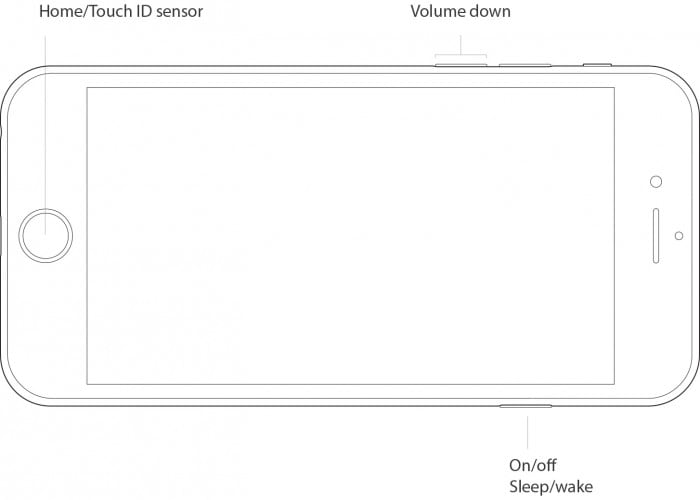
Eine andere Methode besteht darin, einen Neustart des Geräts zu erzwingen, wenn es nicht reagiert. Befolgen Sie diese Schritte, um einen Neustart Ihres Geräts zu erzwingen, damit Sie die verschwundenen iPhone-Fotos wiederherstellen können:
iPhone 7 / iPhone 7 Plus: Halten Sie die Sleep / Wake- und die Lautstärketaste mindestens zehn Sekunden lang gedrückt, bis das Apple-Logo angezeigt wird.
iPhone 6s / andere: Halten Sie die Sleep / Wake- und die Home-Taste mindestens zehn Sekunden lang gedrückt, bis das Apple-Logo angezeigt wird.
Teil 2: Überprüfen des kürzlich gelöschten Albums
Wenn Sie ein Foto abrufen möchten, das Sie zuvor in einem Album / Fotos für OS X gelöscht haben, suchen Sie zunächst im Papierkorb. Selbst wenn Sie jetzt eine Seitenleiste in der Foto-App sehen, wird dort kein Papierkorb angezeigt. Was macht man also, um ein gelöschtes Foto wiederherzustellen?
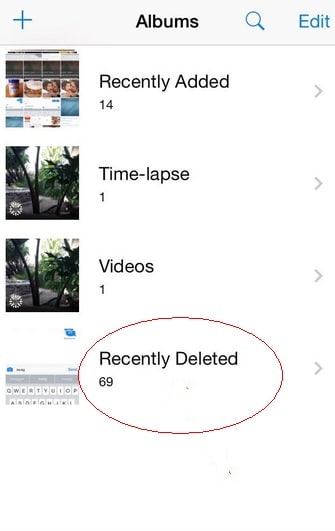
Es ist einfach, da Sie nur zu andere Alben > Zuletzt gelöscht gehen müssen. Sie sehen alle Ihre gelöschten Fotos, die aus Fotos verschwunden sind. Außerdem wird Ihnen hier angezeigt, wie die verbleibende Anzahl von Tagen ist, bevor die Fotos endgültig gelöscht werden.
Teil 3: Überprüfen Sie, ob iCloud-Fotos aktiviert ist, und richten Sie sie ein
Wenn Sie möchten, dass die Fotos zwischen iOS-Geräten und Ihrem Mac synchronisiert werden sollen, müssen Sie iCloud-Fotos aktivieren.
Mit dem Fotosynchronisierungsdienst von Apple können Sie Ihre Bilder auf allen Ihren Geräten sichern und auf diesen Geräten (online oder offline) darauf zugreifen. Wenn Sie bereit sind, für den zusätzlichen iCloud-Speicherplatz zu bezahlen, können Sie eine unglaubliche Menge an Fotos und Videos speichern, die alle per Knopfdruck oder auf einem Multitouch-Bildschirm verfügbar sind.
So stellen Sie es auf Ihrem iPhone ein:
Einstellungen > tippen Sie auf Apple-ID / Ihren Namen > wählen Sie iCloud > Fotos und aktivieren Sie einfach die iCloud-Fotobibliothek wie unten gezeigt:
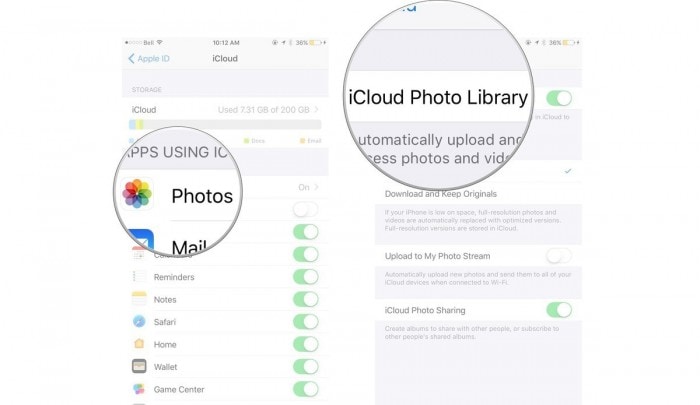
Teil 4: Wiederherstellen über iTunes-Backup
iTunes ist die vertrauenswürdigste und zuverlässigste Software zum Sichern und Wiederherstellen Ihrer Apple-Geräte. Wenn Sie Ihr iPhone in der Vergangenheit mit iTunes gesichert haben, können Sie alle im Backup gespeicherten Daten im Handumdrehen wiederherstellen. Alles, was Sie tun müssen, ist:
Schließen Sie Ihr iPhone an den Computer / Mac an, auf dem iTunes installiert ist und mit dem ein Backup erstellt wurde.
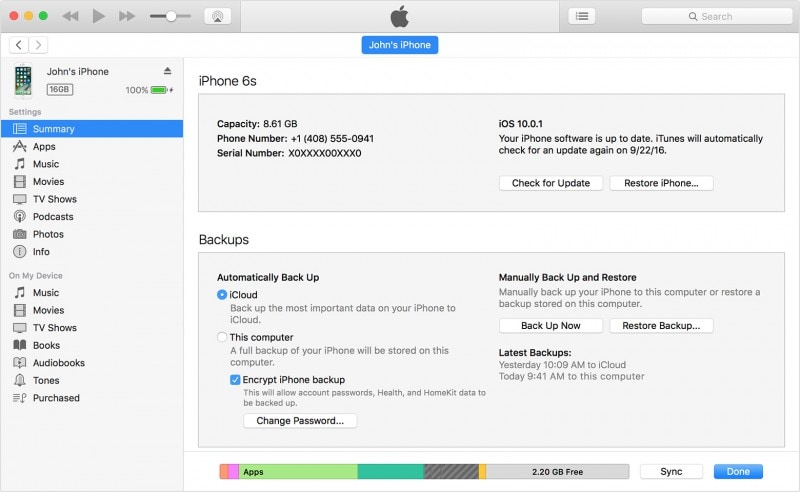
Möglicherweise werden Sie aufgefordert, dem Computer zu vertrauen und Ihren Passcode einzugeben. Tun Sie dies und wählen Sie "Backup wiederherstellen". Vor Ihnen wird eine Liste der Backups mit den jeweiligen Größen und dem Zeitpunkt der Erstellung angezeigt. Wählen Sie das aktuellste Backup, um das Problem der verschwundenen iPhone-Fotos zu lösen. Klicken Sie abschließend auf "Wiederherstellen" (siehe Abbildung unten) und warten Sie, bis alle Daten auf Ihrem iPhone erfolgreich wiederhergestellt wurden. Trennen Sie Ihr iPhone nicht von iTunes, da dies den Synchronisierungsprozess stört.
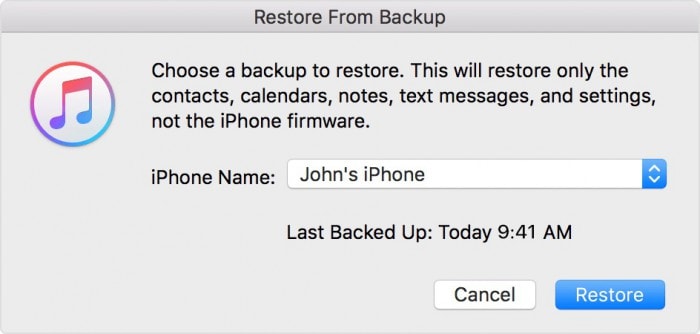
Der einzige Nachteil dieser Technik besteht darin, dass alle auf Ihrem iPhone gespeicherten Daten gelöscht werden, um ein ausgewähltes Backup und dessen Inhalt wiederherzustellen. Um ein solches Problem zu lösen, ist die unten angegebene Technik nützlich.
Teil 5: Verschwundene iPhone-Fotos mit einem Programm wiederherstellen
Dr.Fone Toolkit - Datenrettung (iOS) hat das Leben sehr viel einfacher gemacht als je zuvor. Benutzer mit iPhone, iPad und iPod touch können dieses hervorragende Toolkit verwenden, um ihre verlorenen Daten, insbesondere Fotos, wiederherzustellen. Darüber hinaus ist dieses Toolkit 100% sicher und Datenverlust ist praktisch ausgeschlossen. Lassen Sie uns also zur ausführlichen Anleitung übergehen, um zu erfahren, wie Sie Ihre Fotos wiederbekommen.
Um iOS-Daten, insbesondere Fotos, mithilfe des Dr.Fone-Toolkits - iOS-Datenwiederherstellung wiederherzustellen, sind die folgenden Schritte erforderlich. Der Ablauf ist wie folgt:
Schritt 1: Verbinden Sie das iOS-Gerät mit dem PC
Starten Sie zunächst das Dr.Fone-Toolkit > und verbinden Sie das iPhone jetzt über USB mit dem PC. Klicken Sie anschließend auf "Datenwiederherstellung" > und wählen Sie "Von iOS-Gerät wiederherstellen".

Hinweis: Stellen Sie vor dem Ausführen des Dr.Fone-Toolkits sicher, dass iTunes deaktiviert ist, um eine automatische Synchronisierung zu vermeiden. Öffnen Sie dazu iTunes > gehen Sie zu Einstellungen > Geräte auswählen > deaktivieren Sie "Automatisches Synchronisieren".

Schritt 2: Scannen des Geräts zum Suchen der verlorenen Daten.
Der nächste Schritt, um verschwundene iPhone-Fotos wiederherzustellen, besteht darin, auf die Option „Scan starten“ zu klicken, um verlorene Daten zu scannen (falls Sie während des Scannens Ihre verlorenen Daten sehen, können Sie den Scan anhalten) Wenn Sie jedoch zuvor kein Backup Ihre Daten angelegt haben, ist es schwierig, alle Ihre Medien zu scannen und wiederherzustellen. Wenn Sie nur Textinhalte wie Nachrichten (SMS, iMessages & MMS), Kontakte, Anrufliste, Kalender, Notizen, Erinnerung, Safari-Lesezeichen, App-Dokument (wie Kindle, Keynote, WhatsApp-Verlauf usw.) wiederherstellen möchten, dann ist dieses Tool das Richtige für Sie.
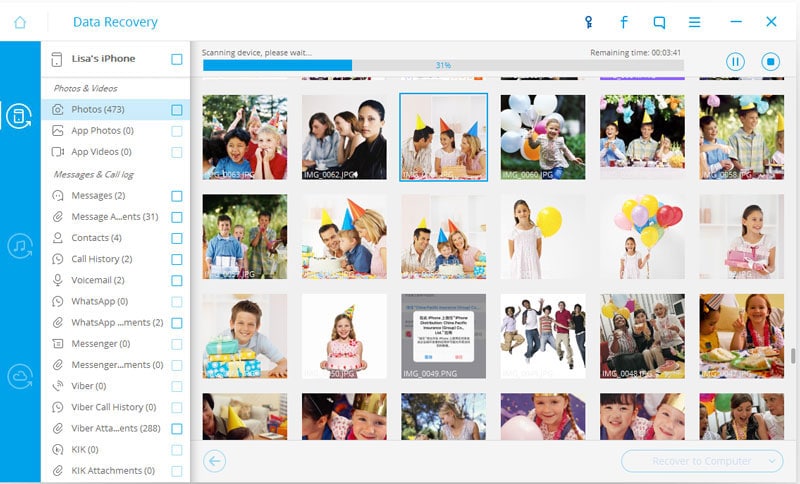
Schritt 3: Vorschau der gescannten Daten
Um gelöschte Daten zu filtern, klicken Sie auf "Nur gelöschte Elemente anzeigen" und wählen Sie anschließend auf der linken Seite den Dateityp aus, um eine Vorschau der gefundenen Daten oder Fotos anzuzeigen. Hier oben befindet sich ein Suchfeld. Geben Sie ein bestimmtes Dateischlüsselwort ein, um eine Vorschau der Daten anzuzeigen.

Schritt 4: Wiederherstellen Ihrer iPhone-Daten
Wenn Sie Ihre verschwundenen Daten gefunden haben > markieren Sie das Kontrollkästchen vor den gewünschten Daten > klicken Sie dann auf die Option „Wiederherstellen“ entweder auf Ihrem Gerät oder auf dem Computer.
Mit Hilfe aller oben genannten Informationen und Anleitungen können Sie Ihre verschwundenen Fotos jetzt auf dem iPhone problemlos wiederherstellen. Wenn Sie jemals vor der Herausforderung stehen, dass Fotos vom iPhone-Problem verschwunden sind, ärgern Sie sich nicht, da die oben aufgeführte Lösung von Experten und Benutzern erprobt und getestet wurde, die für ihre Effizienz und Effektivität bürgen. Das Dr.Fone Toolkit Datenrettung (iOS) ist eine einzigartige Software und auf jeden Fall einen Versuch wert. Erleben Sie also eine völlig neue Welt des Datenabrufs und der Datenwiederherstellung.

















Julia Becker
chief Editor